Sophos to program antywirusowy, który chroni przed wirusami, malware, trojanami, robakami, botami, potencjalnie niechcianymi aplikacjami i innymi zagrożeniami bezpieczeństwa.
Jeśli nie wymagasz Sophos dłużej w swoim Macbooku, ten przewodnik dostarczy krok po kroku instrukcje, jak usunąć go bezpiecznie i usunąć wszystkie jego elementy.
Istnieją 3 metody, które można wykonać, aby odinstalować aplikację, wcześniej, istnieje kilka warunków wstępnych do spełnienia.
Krok 1. Zakończ Sophos uruchomiony na komputerze Mac
W tym celu możesz wykonać poniższe kroki:
- Otwórz wyszukiwanie Spotlight, naciskając Command + Spacja razem.
- Wyszukaj „Monitor aktywności”
- W Monitorze aktywności, Wyszukaj „Sophos”
- Wybierz wszystkie programy Sophos uruchomione na komputerze Mac &kliknij „Stop”
- Następnie użyj „Force Quit”




Krok 2. Wyłącz ochronę antysabotażową przed wprowadzeniem jakichkolwiek zmian
Otwórz terminal (Applications -> Utilities -> Terminal) i wykonaj następujące polecenia:
sudo ./InstallationDeployer –remove –tamper_password
Jeśli nie pamiętasz hasła Tamper Protection, możesz uruchomić polecenie podane poniżej:
Krok 3. Usuń Sophos z Mac
Metoda pierwsza (sposób tradycyjny)
1: Usuwanie bezpośrednio z 'Aplikacji’.
W Finderze na Macu, kliknij na Aplikacje -> kliknij prawym przyciskiem myszy na Ikonę Sophos -> wybierz „Przenieś do kosza”.

Jeśli nie zamknąłeś aplikacji, otrzymasz komunikat o błędzie, ponieważ aplikacja jest otwarta i uruchomiona.

2: Usuń inne aplikacje związane z Sophos.
- Kliknij na „Finder” Wyszukaj Usuń Sophos. Zobaczysz aplikację do usuwania i inne pliki związane z Sophos
- Wybierz wszystkie i Przenieś do Kosza
3: Wyczyść swój Kosz (ta metoda może nie w pełni odinstalować pliki).
Metoda druga. Całkowite usunięcie Sophos z Mac
1: Znajdź i odinstaluj aplikację ręcznie.
Aby znaleźć Aplikację:
- Kliknij na „Finder”
- Szukaj słów kluczowych „Usuń Sophos”
- Zobaczysz aplikację do usuwania i plik w zakładce „Ten Mac”.

Kliknij na „Usuń aplikację Sophos Home” i kliknij 'Kontynuuj’.

Zostaniesz poproszony o podanie hasła komputera Mac, aby odinstalować aplikację.
Wyświetli się, że aplikacja jest odinstalowywana.
Po jej pomyślnym usunięciu zobaczysz komunikat taki jak ten

2: Usunięcie plików pomocniczych związanych z aplikacją Sophos.
Teraz aplikacja jest całkowicie usunięta z twojego Macbooka.
Jednakże usunięcie aplikacji nie usuwa obsługiwanych plików z pamięci masowej, chyba że ręcznie je znajdziesz i usuniesz. W przeciwnym razie pliki te będą zajmować znaczną pojemność pamięci masowej urządzenia.
Aby to zrobić, możesz wykonać następujące kroki:
Przejdź do „Biblioteki” i wyszukaj słowo kluczowe „Sophos”. Możesz znaleźć Bibliotekę używając następujących kroków.

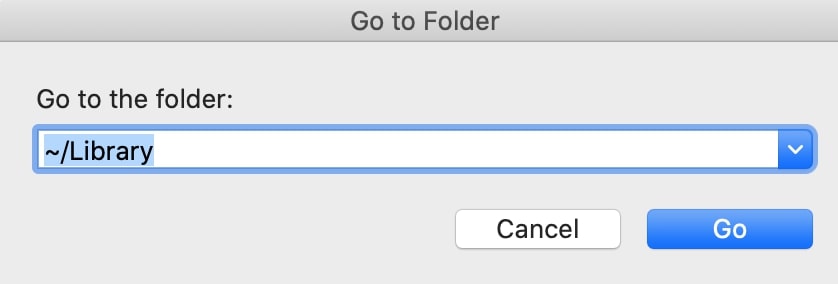
Po wyszukaniu słowa kluczowego „Sophos” zostaną wymienione wszystkie pliki jak poniżej.

Wybierz wszystkie te pliki i przenieś do Kosza (Usuń).
Powróć do biblioteki i wyszukaj folder „Zapisane Stany Aplikacji” i sprawdź czy są tam jakiekolwiek pliki związane z Sophos po nazwie. Jeśli są pliki, Wybierz i przenieś do Kosza.

Powróć do biblioteki i wyszukaj folder „Preferencje” i zrób to samo co w powyższym kroku, aby usunąć pliki.
Na koniec, wróć do Kosza i opróżnij go. (Gratulacje! Całkowicie odinstalowałeś Sophos ze swojego macOS)
Metoda trzecia. Remove Using Terminal
Jeśli jesteś bardziej zaznajomiony z techniczną stroną MacBooka, możesz użyć poniższych szybkich kroków.
1: Po prostu otwórz terminal
2: Wpisz następujące polecenie
3: Przeciągnij i upuść ikonę aplikacji do terminala. Automatycznie uzyska ścieżkę do aplikacji.

4: Naciśnij Enter i wprowadź swoje hasło, a terminal odinstaluje aplikację dla Ciebie.
Postępując zgodnie z metodami wyjaśnionymi powyżej, możesz odinstalować aplikację Sophos z MacBooka.
Zalecamy użycie Metody Drugiej jako łatwej i w 100% gwarantującej całkowite usunięcie aplikacji.
